Bei aller Liebe zu Software-Produkten, hin und wieder muss man sich auch mal von einem Programm trennen. Doch wie kann man auf dem Mac Programme deinstallieren? Und wie deinstalliert man Software richtig?
Es gibt im wesentlichen drei Methoden, die ich Dir hier gerne vorstellen möchte.
- Programm via Papierkorb deinstallieren
- Programm deinstallieren, welches über den AppStore herunter geladen wurde
- Programme mit AppCleaner deinstallieren (mein Favorit)
Mac Programme deinstallieren
In diesem Video stelle ich die 3 Methoden vor, mit der man unter Mac OS X oder macOS Software deinstallieren kann.
Programm via Papierkorb deinstallieren
Gemäss Apple reicht es, wenn man zu die löschende Software einfach mittels Drag & Drop in den Mülleimer verschiebt. Die Software ist dann deinstalliert, wenn man den Papierkorb löscht.
Meiner Meinung nach ist das kein optimaler Weg, denn Programme hinterlassen an den verschiedensten Orten Konfigurationseinstellungen und anderen Datenmüll. Natürlich ist dieser Weg ok, aber wer längerfristig ein sauberes System haben möchte, sollte die 3. Variante anschauen.
Programm deinstallieren, welches über den AppStore herunter geladen wurde
Programme die über Apple’s AppStore herunter geladen wurden, können über das Launchpad deinstalliert werden. Das Launchpad rufen Sie über die Menuleiste auf oder drücken auf neueren Mac’s einfach F4.
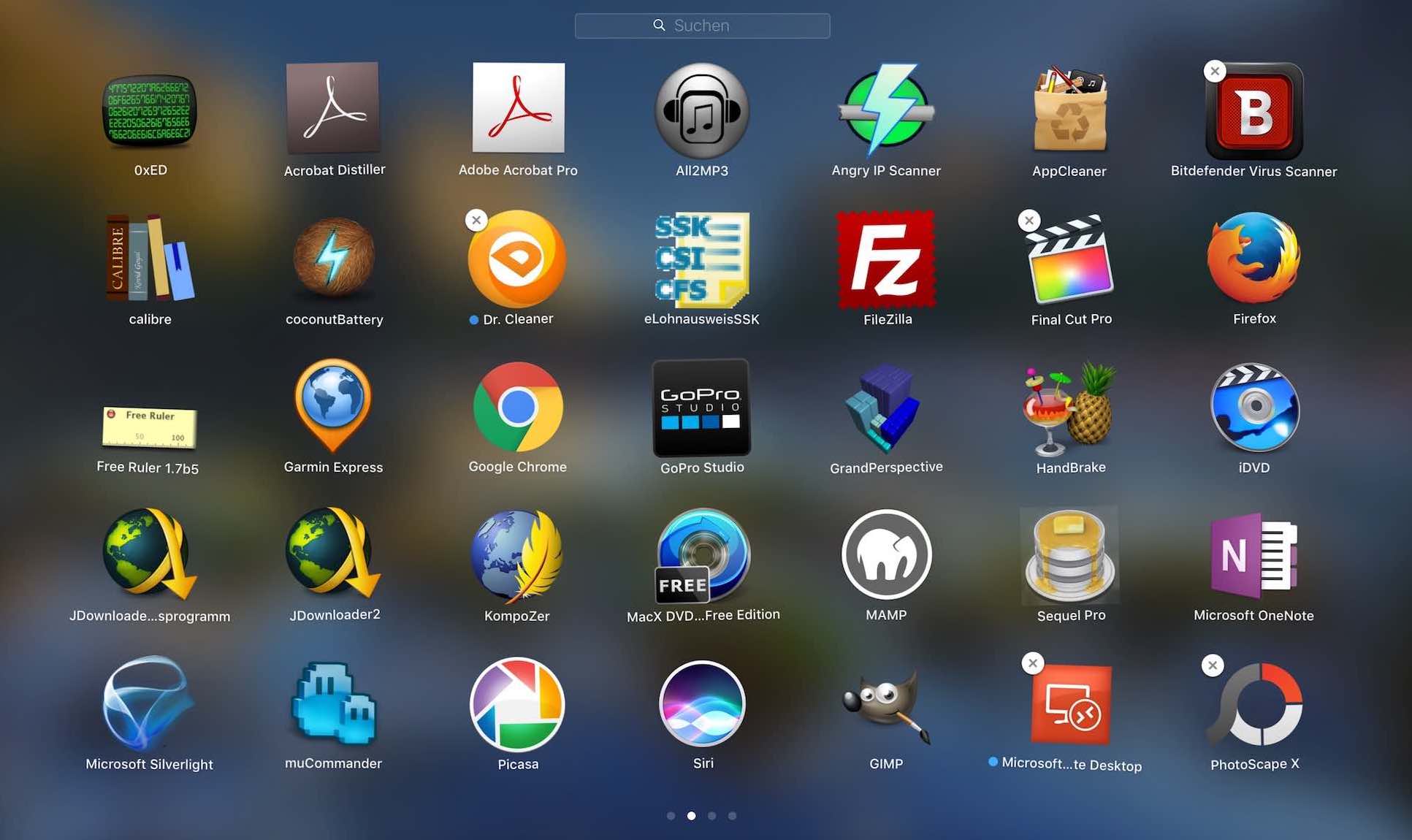
Sobald das Launpach geöffnet ist, sehen Sie alle Programme, die in dieser Ansicht als Apps dargestellt werden. Sobald Sie nun die «alt» Taste drücken, erscheinen bei einige Apps kleine Löschsymbole in Form von kleinen Kreuzen (analog iOS). Klicken sie auf das Kreuz und bestätigen Sie Ihren Willen, die Software zu löschen. Voilà.
Programme via AppCleaner deinstallieren
Ich selber verwende für die Deinstallation von Software immer das kostenlose Zusatztool AppCleaner. Der Vorteil aus meiner Sicht ist ganz klar, dass die Software wirklich restlos entfernt wird. So findet AppCleaner immer auch programmspezifische Einstellungen und Konfigurationseinstellungen, die ebenfalls sauber entfernt werden.
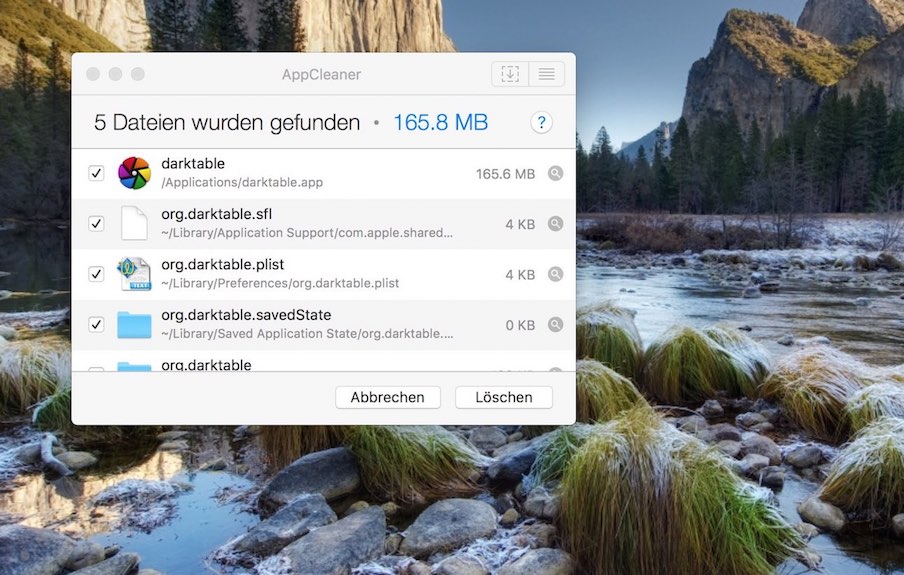
Das Handling von AppCleaner ist super einfach. Nachdem man die AppCleaner gestartet hat, zieht man das zu löschen Programme einfach per Drag&Drop in das offene Programmfenster von AppCleaner.
Sofort zeigt Dir der AppCleaner, wo sich überall noch Programmspuren befinden. Hier kann man getrost alle Optionen anwählen, wenn man die Software vollkommen entfernt haben möchte (das ist ja wohl auch der Regelfall).

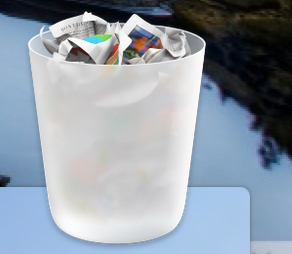
Hallo,
Vielen Dank für den Artikel, habe mir gleich den AppCleaner heruntergeladen, funktioniert prima. Eine Frage habe ich aber noch:
Wie finde ich Spuren von Programmen, die ich bereits früher über den konventionellen Weg (Papierkorb) deinstalliert habe? Vor allem weiss ich nicht mehr auswendig welche das waren, aber ich bin mir sicher, dass da noch viel Müll rumliegt.
Vielen Dank für eure Hilfe!
Liebe Grüsse